主编教您win7c盘空间越来越小怎么办
- 2018-12-06 14:18:03 分类:win7
小伙伴们,你们知道吗?C盘空间因为软件的安装,缓存不断累积等一系列的原因而变得越来越小的喔,这样不仅会影响系统的运行速度,还会加剧系统存储的紧张程度,辣么,该如何处理这个问题呢?接下来小编就来给大家介绍一下win7C盘越来越小的解决方法。
当win7C盘空间越变越小时该怎么处理,小伙伴你们知道吗?你们要是不知道的话,嘿嘿~辣么就让小编我来给大家详细的介绍一下解决win7C盘空间越来越小的解决方法吧。
1,打开QQ电脑管家或360卫士,在电脑管家的标签选项卡处点击“工具箱”,然后找到“清理垃圾”工具清理系统垃圾文件。
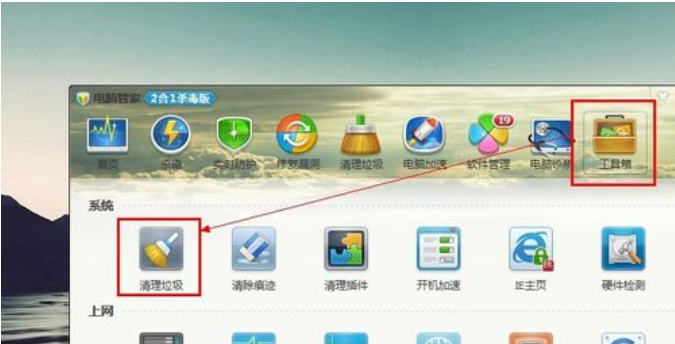
win7示例1
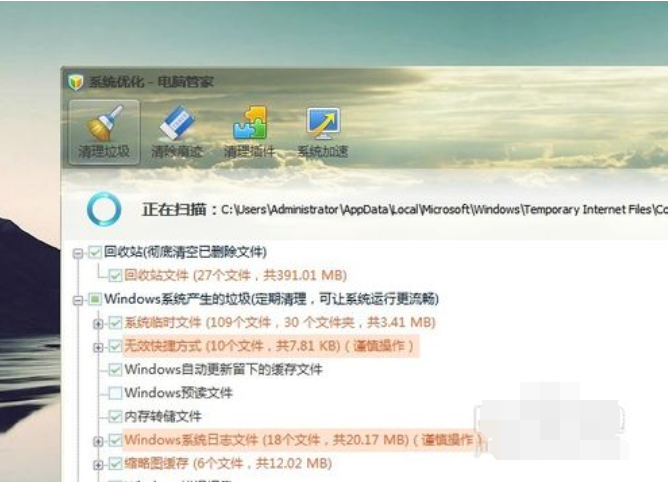
C盘空间越来越小示例2
2,扫描完成后,点击“立即清理”按钮清理系统垃圾,如图所示。
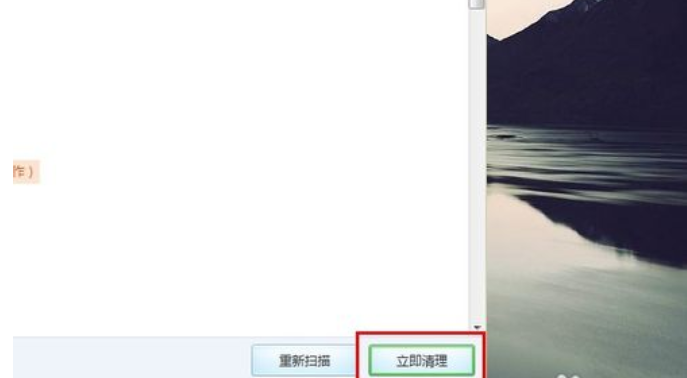
c盘示例3
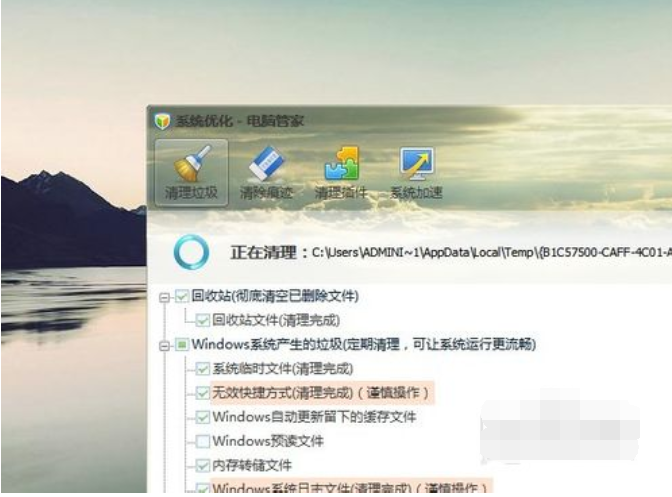
c盘示例4
3,打开360卫士,点击“功能大全”选项卡,找到“C盘搬家”工具,打开后,在“重要资料”选项卡下勾选需要搬家的个人文件,然后点击“一键搬资料”按钮移动自己的资料就会将资料搬到其他磁盘,你可以在界面底部选择搬到哪个磁盘。
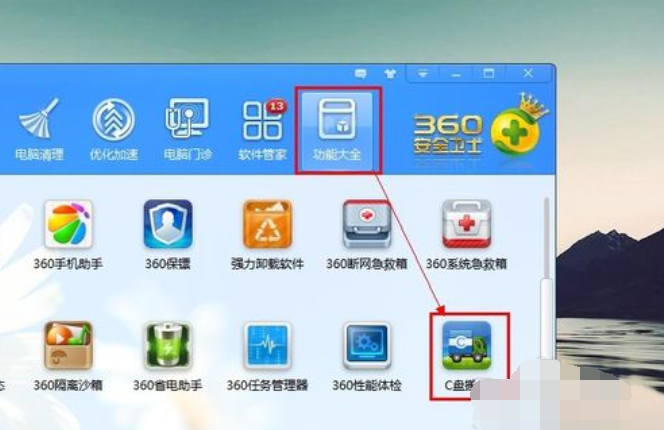
C盘空间越来越小示例5
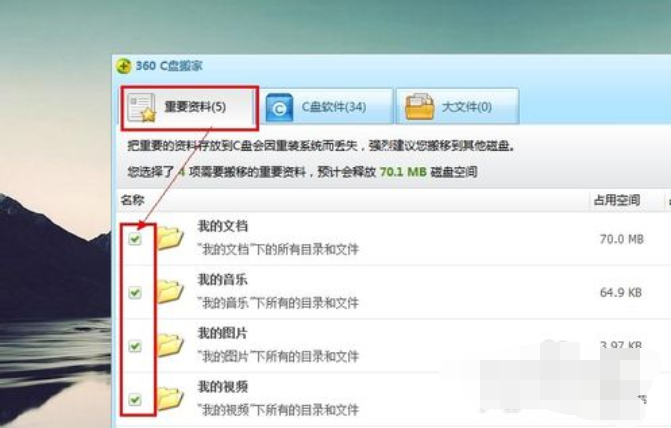
win7示例6
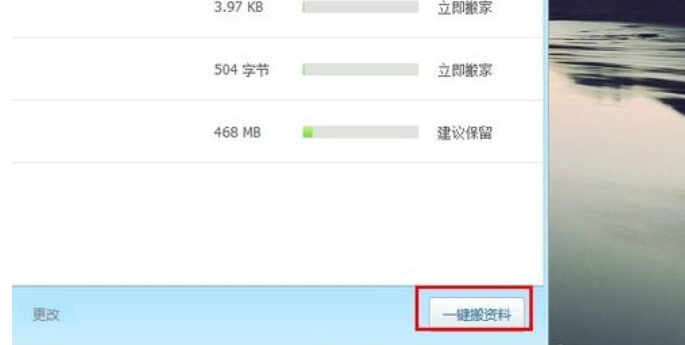
c盘示例7
4,切换到“C盘软件”选项卡,选择需要搬家的软件,如迅雷,然后选择搬到哪个磁盘,之后点击“一键搬软件”即可,如图所示。
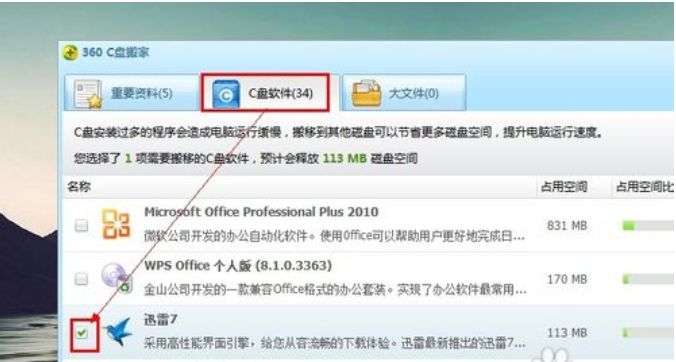
win7示例8
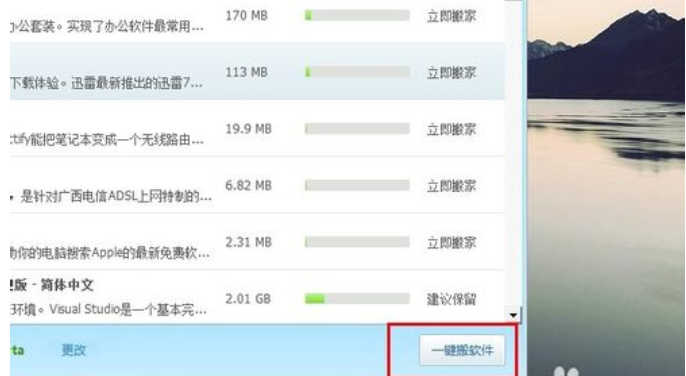
c盘示例9
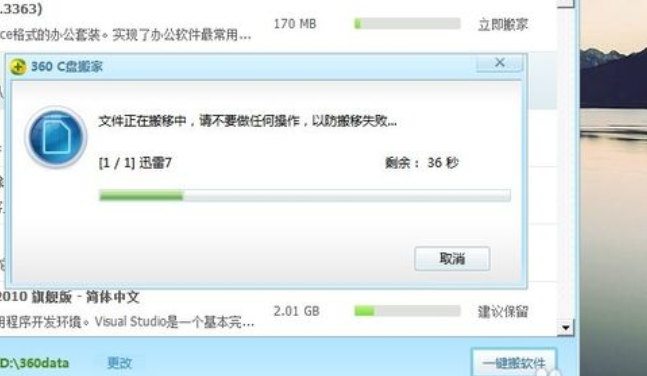
C盘空间越来越小示例10
5,右击计算机图标,选择“管理”菜单项,在打开的“计算机管理”窗体中定位到“存储 -> 磁盘管理”,如图所示,你便可以对磁盘的大小进行修改,修改时请备份重要资料,您也可以使用磁盘分区软件进行分区。

c盘示例11
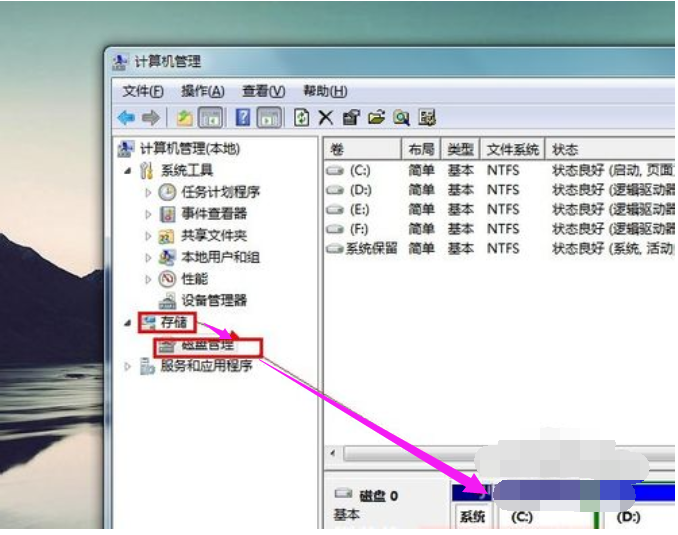
win7示例12
以上就是解决win7C盘空间越来越小的方法了。